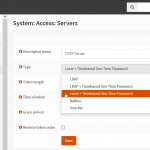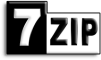OPNsense als virtual Machine. In diesem Beitrag wird gezeigt, wie eine OPNsense als virtuelle Maschine auf VMware ESXi installiert wird. Abschliessend das Erstellen der Konfiguration für den Zugriff auf das Web GUI via WAN. Dieses How To kann auch für die Bereitstellung mit anderen Virtualisierungsplattformen verwendet werden.
INSTALLATION
OPNsense kann als ISO Image hier heruntergeladen werden. Bei Select the image type: dvd wählen. Die Hardware mit min. 2 GB Arbeitsspeicher und 16 GB Festplatte und zwei oder mehere Netzwerkadapter konfigurieren, als Betriebssystem FreeBSD 64 bit wählen.
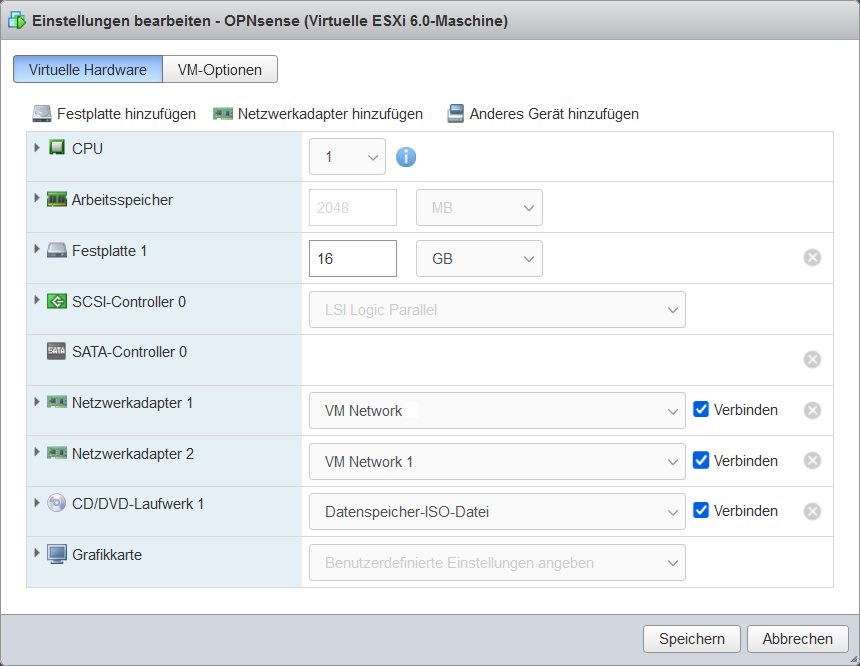
Nach einschalten der virtuellen OPNsense erfolgt der Login mit root, Passwort opnsense.
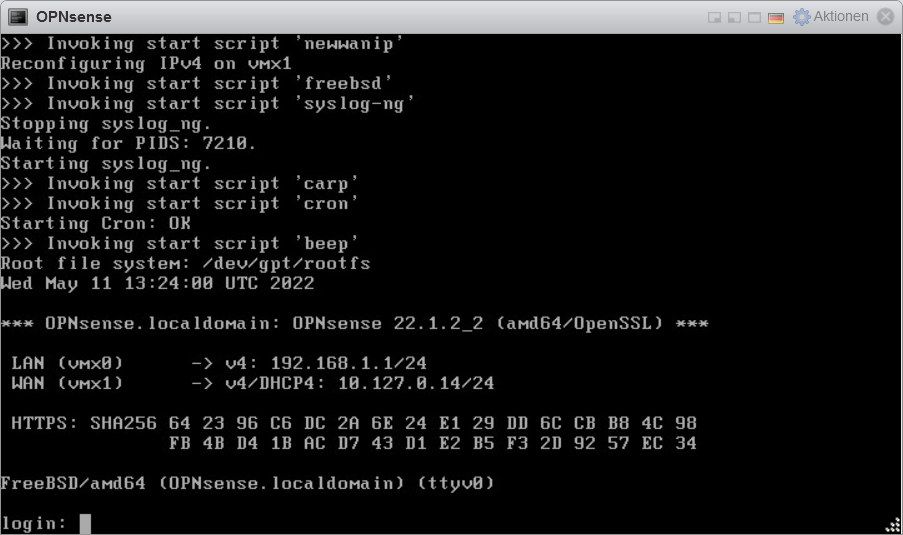
Nun befindet man sich im Hauptmenü (Option 0 – 13).
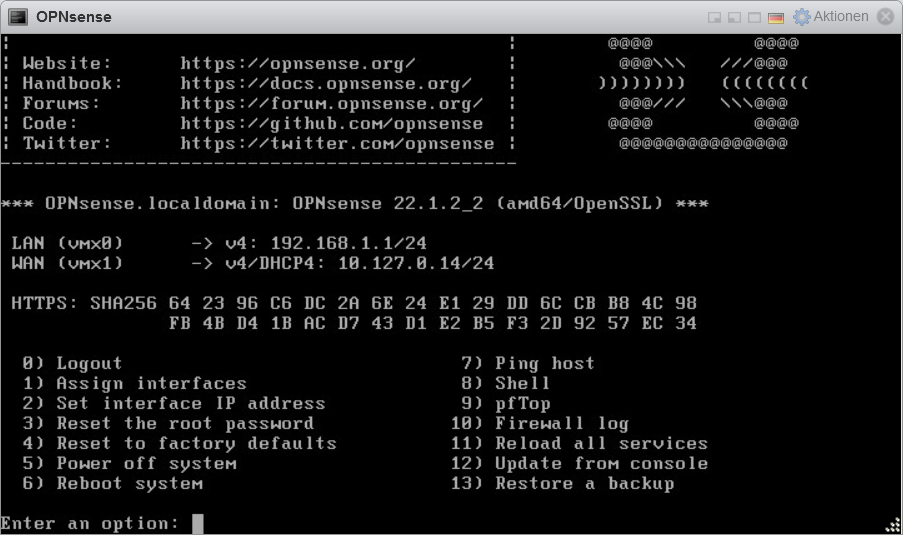
Wähle die Option 2 für „Set interface IP address“, für die zuweisung zum WAN Interface der Static Public IPv4 Adresse und die Gateway Adresse.
Die IPv4 Konfiguration wird wie folgt eingegeben.
Enter the number of the interface to configure: 2
Configure IPv4 address WAN interface via DHCP? [Y/n] n
Enter the new WAN IPv4 address. Press <ENTER> for none:
> 108.156.231.190
Subnet masks are entered as bit counts (like CIDR notation).
e.g. 255.255.255.0 = 24
255.255.0.0 = 16
255.0.0.0 = 8
Enter the new WAN IPv4 subnet bit count (1 to 32);
> 28
For a WAN. enter the new WAN IPv4 upstream gateway address.
For a LAN. press <ENTER> for none:
> 108.156.231.177
Do you want to use the gateway as the IPv4 name server. too? [Y/n] n
Enter the IPv4 name server or press <ENTER> for none:
> 1.1.1.1
Configure IPv6 address WAN interaces via DHCP6? [Y/n] n
Enter the new WAN IPv6 address. Press <ENTER> for none:
>
Do you want to change the web GUI protocol from HTTPS to HTTP [y/N] N
Do you want to generate a new self-signet web GUI certificate? [y/N] y
Restore web GUI access defaults? [y/N] NDie IPv4 Konfiguration für das WAN Interface ist abgeschlossen. Im nächsten Schritt muss die Paket-Filter Firewall vorübergehend deaktiviert werden, wähle hierzu die Nummer 8 für Shell, und führe den Befehl „pfctl“ aus.
root@OPNsense:~ # pfctl -d
pf disabledNun kann das OPNsense Web GUI in einem Browser geöffnet werden, hier in diesem Beispiel https://108.156.231.190
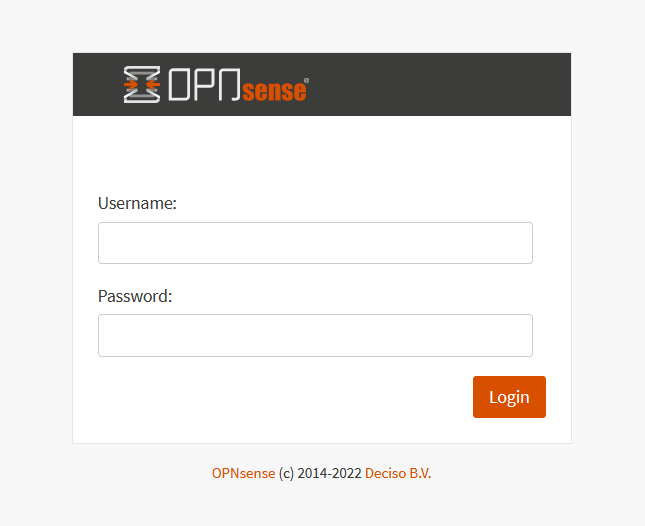
OPNsense Default Username root und Passwort opnsense
Nun eine neue Regel erstellen, unter Firewll – Rules – WAN mit Klick auf das Plus (+) in der rechten oberen Ecke.
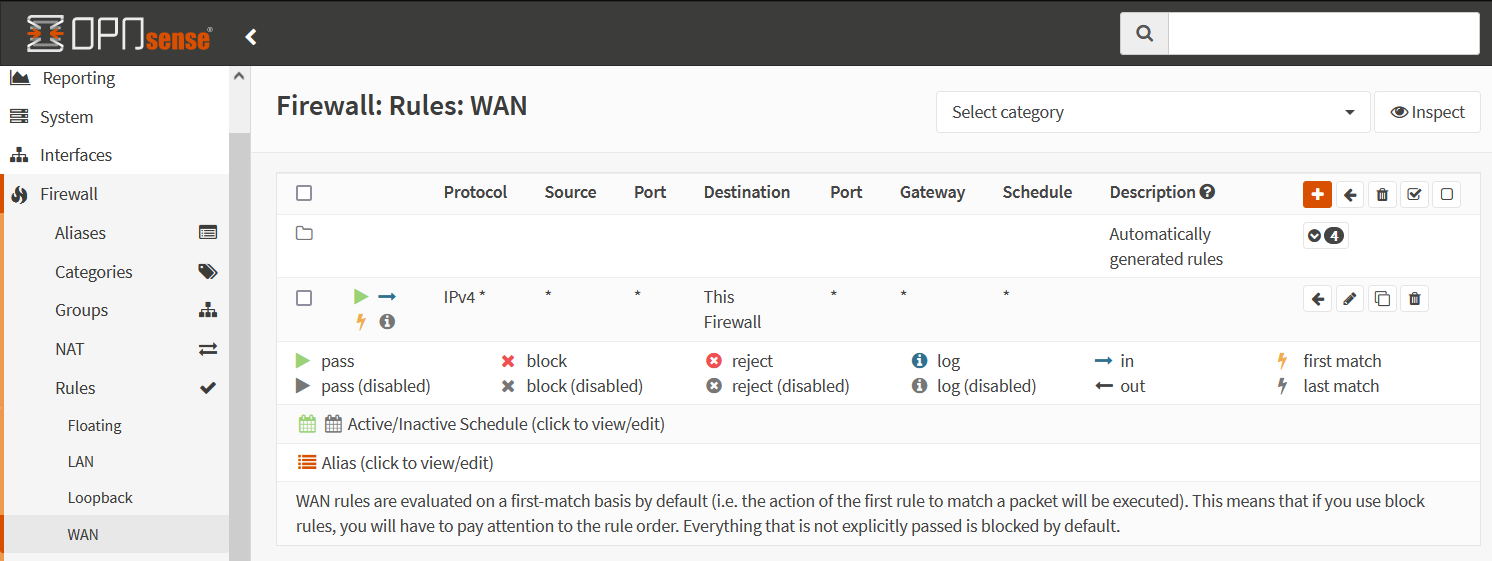
Die Regel soll eingehende Anfragen mit pass für diese Firewall erlauben.
WICHITG! Nach Übernahme der neuen Regel mit „Apply changes“ muss die OPNsense neu gestartet werden. Dies in der VM Console mit 6 Reboot system.
Abschliessend können weitere Interfaces, Regeln oder beispielsweise OpenVPN und weiteres mehr eingerichtet werden.
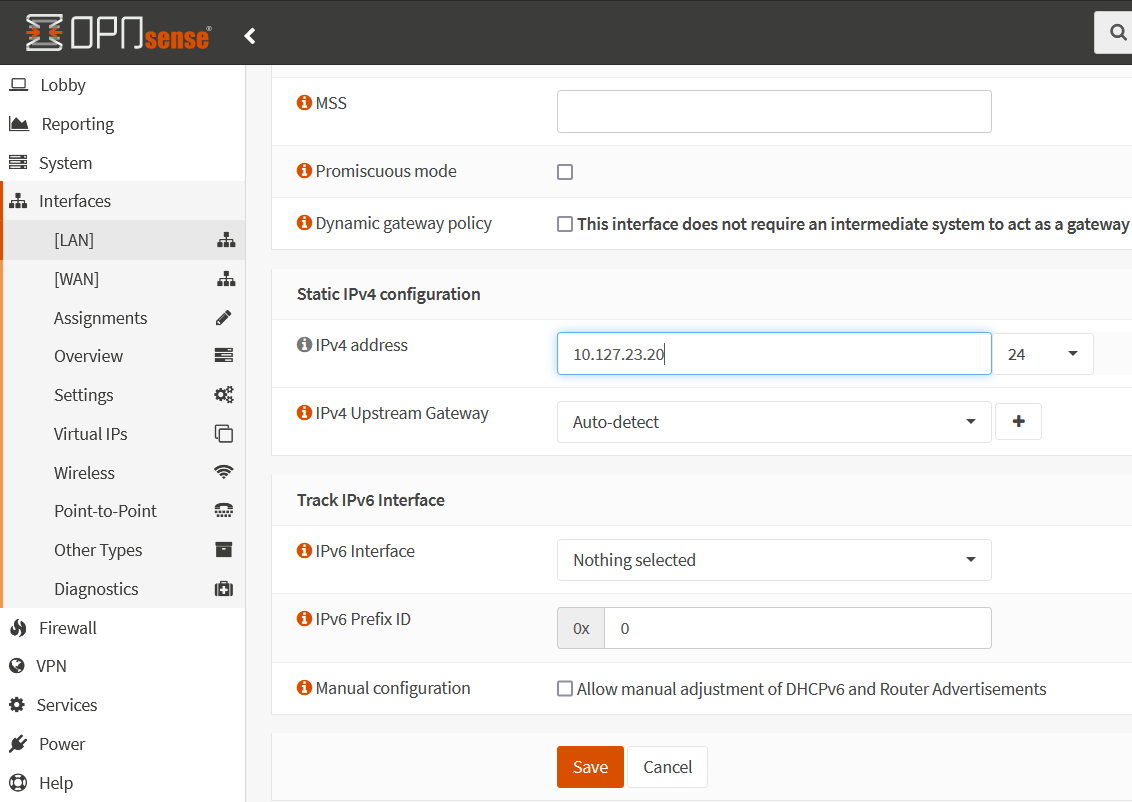
VORSICHT! Nicht vergessen jetzt das root Passwort zu ändern. OPNsense erlaubt die 2FA Authentifizierung mit TOTP und Google Authenticator, die Anleitung gibt es hier. Dazu muss man erst zum Abschnitt Status gehen und die Schaltfläche Check for updates klicken.
VMware Tools Plugin
VMware Tools ist eine Reihe von Diensten und Modulen, die mehrere Funktionen für eine bessere Verwaltung von Gastbetriebssystemen und nahtlose Benutzerinteraktionen ermöglichen. Es lohnt sich für optimale Performance das os-vmware Plugin zu installieren, unter System – Firmware – Plugins.
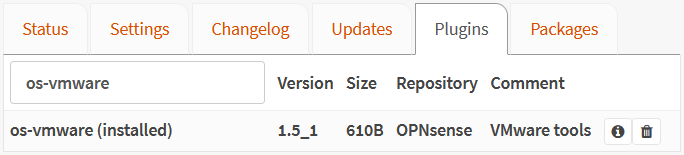
Troubleshooting
Hat man sich beim Konfigurieren verthan, gibt es die Möglichkeit der Zurücksetzung, mit der Option 4) Reset to factory defaults. Die Firewall wird dann neu gestartet und man findet sich, nach dem Login mit dem Default Passwort, im Wizard zur Grundeinrichtung der OPNsense. Es kann hier die IP Adressierung des Interfaces erneut vorgenommen werden.